使用其他表盘
除了手表的初始默认表盘“DIGITAL”之外,使用Wear OS by Google能选择任意其他表盘。卡西欧和第三方的表盘都可追加。
重要!
如果使用的是非卡西欧表盘,则在活动测量结束后不能自动返回该表盘。想要返回非卡西欧表盘时,请长按画面后重新选择表盘。
即使切换到其他表盘,在活动测量过程中也会自动切换到“DIGITAL”表盘。
改换到其他表盘
-
当表盘显示时,用手指点住触摸屏的中央约两秒钟。
-
左右轻扫画面,点击想要使用的表盘。
表盘列表出现。
例如,点击“2层”卡西欧表盘。有关“2层”的详细说明,请参照使用“2层”卡西欧表盘一节。
注
在上述第1步出现的表盘列表上,点击“查看更多 表盘主题”能安装其他表盘。
使用“ANALOG”卡西欧表盘
以指针时间的认读性优先的指针表盘。
此表盘显示的内容根据现在的地点和活动而自动改变。
关于ANALOG的显示内容
表示的时间一目了然,自动切换的信息显示在背景上。
点击画面可优先显示背景信息约5秒钟。


关于背景信息
通过配置本地时区和“日常活动范围*”设定,表盘能根据现在位置和活动自动切换背景信息。
“日常活动范围”是指日常生活的范围。是指以家等地点为圆心,用在手表的地图上设定的半径确定的范围。

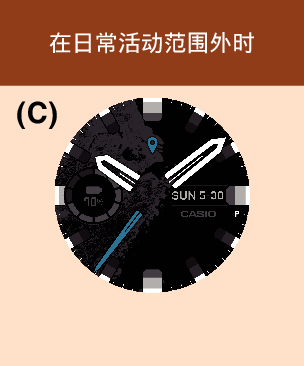
关于背景信息的内容
本节介绍切换背景信息时显示的内容。
下面以点击画面优先显示背景信息为例进行说明。
画面(A)
在日常活动范围内未进行运动时显示此画面。能查看心率、每日步数等信息。
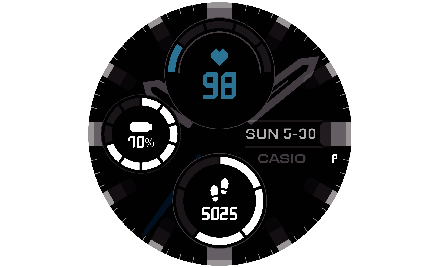
背景信息例
画面(B)
显示画面(A)时,若持续进行跑步、散步、骑自行车等活动经过一定时间,手表自动切换到画面(B)。此画面放大显示心率区间和步数,更容易查看。
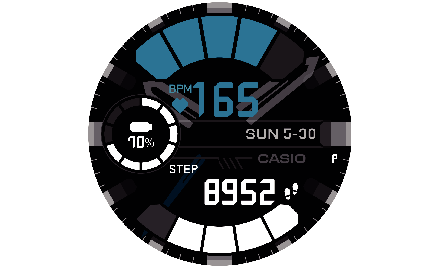
背景信息例
画面(C)
在日常活动范围外时显示此画面。表盘的背景变为地图。

背景信息例
使用“2层”卡西欧表盘
由易读的黑白LCD与彩色LCD组合而成的数字表盘。画面上段和画面下段显示的信息可以定制。此表盘显示时,点击画面能手动开始心率测量。
关于2层的显示内容
2层表盘可根据需要组合显示下述信息。
上段:日期,气压,心率
下段:步数,电池电量,高度,消耗卡路里
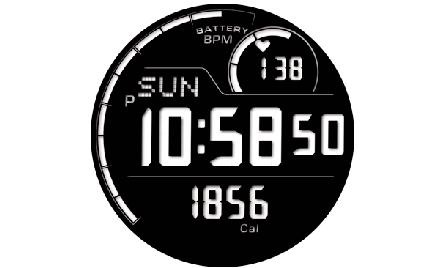
显示例(上段:心率,下段:消耗卡路里)
中段通常显示星期和时间,而最外圈表示电池电量。有关心率测量过程中的画面显示的说明,请参照如何手动测量心率一节。
如何切换2层的显示内容
-
当“2层”表盘显示时,用手指点住触摸屏的中央约两秒钟。
-
依次点击
 > “显示”。
> “显示”。 -
点击“上段”,然后在出现的选单上点击想要在上段显示的项目(日期,气压计或心率)。
-
点击“下段”,然后在出现的选单上点击想要在下段显示的项目(步数,电池电量,测高计或消耗卡路里)。
-
要结束设定操作并返回表盘画面时,请按电源钮。
此时表盘缩小,下面出现![]() 。
。
如何手动测量心率
-
当“2层”表盘显示时点击画面。
-
“开始心率测量。”出现时点击
 。
。
心率测量开始。画面返回表盘,测量的心率表示在中段。画面的外圈表示心率区间*1。

心率的手动测量在用“手动心率测量时间*2”设定的时间(1至3分钟)经过后自动停止。想要在中途结束心率测量时,请再次点击画面。“结束心率测量。”出现时点击![]() 。
。
对于这种测量,需要使用为测量心率配置初始设定一节中的操作步骤正确输入生日、性别等个人信息。
在如何切换2层的显示内容下的第2步操作中依次点击 ![]() > “手动心率测量时间”,能改变此设定。
> “手动心率测量时间”,能改变此设定。
